macOS を利用する際、開発者を中心にターミナルを開く機会があると思う。通常ターミナルを開くには iTerm などのアプリケーションを開いて目的のディレクトリへ cd コマンドで移動するという方法を取ると思うが、ディレクトリ階層が深いとそこへ行くのは大変だ。
FinderGo というアプリを利用すると Finder のツールバーからターミナルを開けるようになるため、一々ターミナルアプリを開いて移動するという手間を省くことができる。
GitHub - onmyway133/FinderGo: ? Open terminal quickly from Finder
GitHub 上で MIT ライセンスで公開されているプロジェクトとなっている。
インストール方法は以下の通り。
- release リンクより zip ファイルをダウンロードして展開
- 一度右クリックから「open」を選択して実行する
- commandを押しながらのドラッグで FinderGo.app をFinder のツールバーへ移動
右クリックから実行しているのはアプリが Mac App Store 経由のものではなくそのまま起動できないためらしい。
これで Finder のツールバーに亀のアイコンが表示され、クリックすると現在開いているフォルダを iTerm で開くようになる。
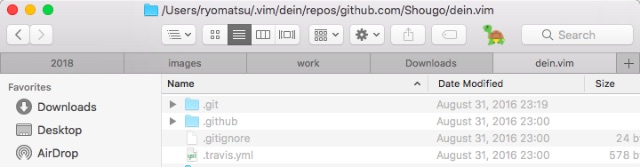
例えば~/.vim/dein/repos/github.com/Shougo/dein.vim のような深い階層にいる時にこの亀アイコンをクリックすると iTerm で同フォルダを開く。
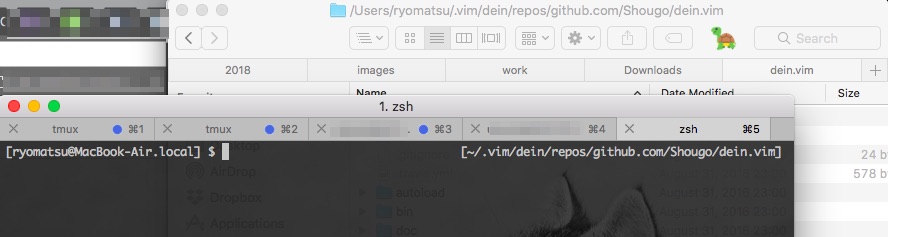
標準では iTerm しか利用できないが、Finder Sync Extension を導入すると Terminal, Hyper も選択できるようになる。
macOS でターミナルでの操作を頻繁に行うのであれば入れておくととても便利になると思う。
Sponsored Link


コメント